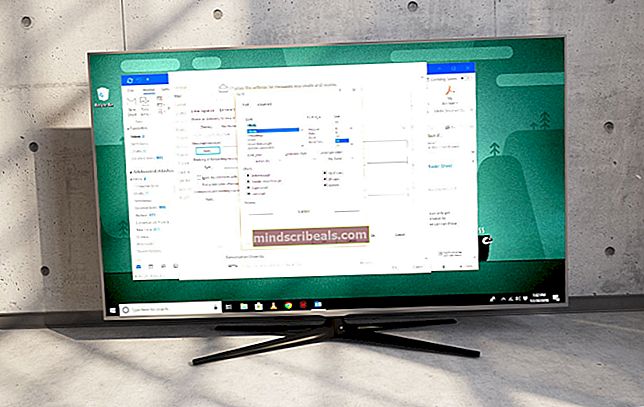Korriger: SYSTEM_SERVICE_EXCEPTION (rtkvhd64.sys)
rtkvhd64.sys er en Microsoft Windows systemfil assosiert med Realtek Audio Driver. Hvis det er slettet, har det vært kjent at det fører til problemer som ingen lyd.
SYSTEM_SERVICE_EXCEPTION (rtkvhd64.sys) feilmelding som du får med en Blue Screen of Death vil krasje datamaskinen din. Siden BSOD vanligvis er forbundet med maskinvare- og driverproblemer, bør du vite at dette ikke er noe unntak. Du kan få denne feilen ved å gjøre alt fra å se på en video eller lytte til musikk, til tungt spill. Den forteller deg at Realtek-lydenheten i systemet ditt på en eller annen måte har fungert dårlig. Det er kjent at feilen vises for brukere av Windows 10, men brukere av eldre versjoner av operativsystemet er ikke ekskludert også.
Du kan få denne feilen en gang, og den vil forsvinne etterpå, men du kan også bli sittende fast med den, og den vil vises ofte til du tar handling. Heldigvis er det noen få ting du kan gjøre for å løse dette problemet, og vi vil beskrive dem alle for å hjelpe deg med å løse problemet ditt.
Metode 1: Oppdater driverne
Det første trinnet for å bekjempe dette BSOD-problemet er å sjekke og oppdatere driverne for lydkortet ditt. Hvis du har dette problemet, er det svært stor mulighet for at du har et Realtek lydkort, og det er noe problem med driverne. For å sjekke, må du gå til Enhetsbehandling. Du kan åpne den ved å trykke på Windows tasten på tastaturet og skriver Enhetsbehandling.

I vinduet som åpnes, vil du bli presentert med en liste over enheter som er installert. Finn lydkortet ditt under Kontrollere for lyd, video og spill. Hvis det er et åpenbart problem, vil det være et gult utropstegn ved siden av. Uansett er ditt neste trinn å Høyreklikk lydkortet og velg Eiendommer fra rullegardinmenyen.

Inne i Eiendommer vindu, naviger til Drivere kategorien og velg Oppdater driver.

Følg veiviseren for å oppdatere driverne. Start systemet på nytt til slutt, og du bør ikke møte dette problemet lenger. Hvis du er det, fortsett til neste trinn.
Metode 2: Avinstaller driverne helt og bruk de generiske
I det svært usannsynlige tilfellet at oppdatering av driverne ikke hjalp, kan du prøve å fjerne dem helt og bruke Windows generiske lyddriver. Dette gjøres også fra Enhetsbehandling. Når du har funnet lydkortet ditt, Høyreklikk det igjen, og velg Avinstaller. La Windows gjøre tingene sine, og start systemet på nytt til slutt. Windows vet nå at du ikke har manuelt installerte drivere, og det vil aktivere de generiske driverne. Du burde ikke ha problemer med rtkvhd64.sys driver siden Realtek-driverne nå ikke er installert på systemet ditt, og det er ingenting som kan forårsake konfliktene.
Metode 3: Etter avinstalleringen installerer du driverne manuelt
Hvis den andre metoden ikke hjalp heller, eller hvis du ikke har lyd i det hele tatt, bør du installere driverne for lydkortet manuelt. Hvis du har en bærbar datamaskin, kan du laste dem ned fra produsentens nettsted. Hvis du har et skrivebord, kan du finne dem på Realteks nettsted, og laste dem ned derfra. Uansett hvor du laster dem ned fra, bør installering av driverne være en enkel prosess. Sørg for å starte systemet på nytt til slutt.
Denne feilen kan gi deg en ubrukelig datamaskin, men det er heldigvis veldig enkelt å fikse det og krever ingen teknisk kunnskap, så lenge du følger de nevnte metodene.